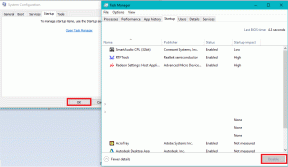Comment récupérer le Gestionnaire des tâches de Windows 7 dans Windows 8
Divers / / February 12, 2022
Le gestionnaire de tâches de Windows 8 a subi une refonte complète par rapport à celui de Windows 7. Ces changements étaient énormes et comprenaient des améliorations majeures en termes de fonctionnalités avancées. Vous pouvez jeter un oeil à guide complet du Gestionnaire des tâches de Windows 8 pour voir ce qui a changé.
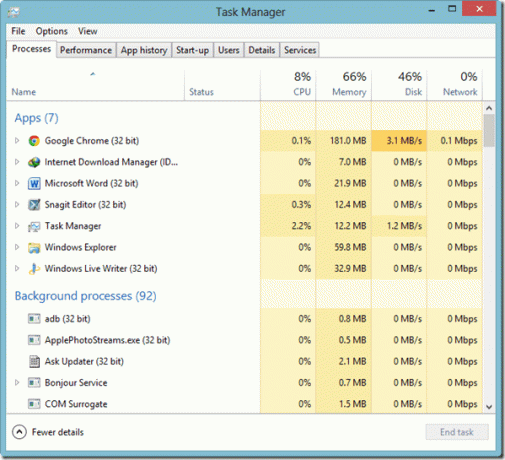
Cependant, j'ai raté le Gestionnaire des tâches de Windows 7. Certains d'entre vous pourraient dire que j'avais du mal à gérer les changements comme l'utilisateur moyen de Windows et cela pourrait bien être vrai. Mais je pense que le gestionnaire de tâches de Windows 7 est beaucoup plus convivial que son successeur. Prendre Option Terminer l'arborescence des processus à titre d'exemple. Dans la version Windows 7, nous pouvions l'utiliser pour forcer l'arrêt d'une application ainsi que tous les processus associés. Dans le nouveau cependant, tout ce que je peux faire est de terminer la tâche.
La question du jour se résume donc à ceci: comment récupérer notre bon vieux gestionnaire de tâches de Windows 7 ?
Comment récupérer le Gestionnaire des tâches de Windows 7
Étape 1: Téléchargez ceci fichier d'archive sur votre ordinateur et extrayez le dossier nommé MT dans C:\ root en supposant que vous avez installé Windows sur ce lecteur. Cette archive contient des fichiers d'intégration de registre en un clic et le fichier du gestionnaire de tâches à partir des fichiers Windows 8 Boot.wim.

Étape 2: Après avoir extrait le fichier, exécutez simplement le fichier de registre d'installation correspondant à l'architecture de votre système. Si vous n'êtes pas sûr de votre architecture Windows, ouvrez L'ordinateur et cliquez sur le bouton Propriétés du système dans le ruban de menu.

Dans les propriétés système, recherchez Type de système. Ici, vous pouvez voir si c'est x64 ou x86.
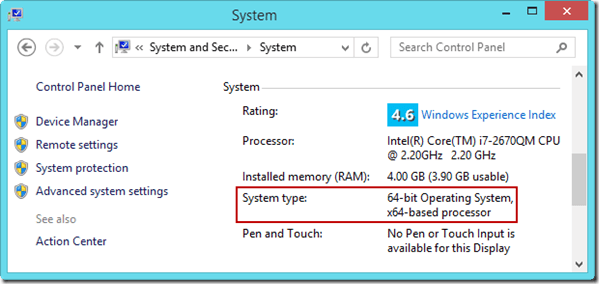
Le fichier remplacera instantanément le Gestionnaire des tâches de Windows 8 et vous n'aurez même pas à redémarrer votre système pour voir les modifications. Après avoir appliqué le correctif, cliquez avec le bouton droit sur la barre des tâches et sélectionnez Gestionnaire des tâches pour voir le Gestionnaire des tâches de Windows 7.
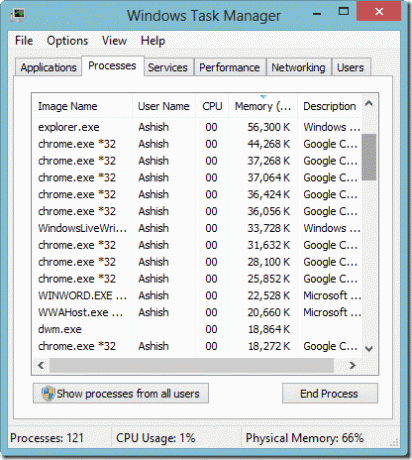
Noter: Ne supprimez pas le dossier TM tant que vous utilisez le Gestionnaire des tâches de Windows 7.
Comment ça fonctionne
Honnêtement, je ne sais pas exactement comment fonctionne le correctif, mais je pense pouvoir vous donner une vague idée. Le correctif du registre oblige le système d'exploitation Windows 8 à utiliser les fichiers du gestionnaire de tâches inclus dans l'archive et non celui qui est déjà installé.
Peu de choses à noter
Le Gestionnaire des tâches de Windows 7 fonctionnera parfaitement sauf :
- Le gestionnaire de démarrage que nous avions dans msconfig (configuration système) de Windows 7 a fait son chemin vers le gestionnaire de tâches de Windows 8. Par conséquent, après avoir remplacé le Gestionnaire des tâches de Windows 8 par celui de Windows 7, vous ne trouverez pas l'option de configuration de démarrage aux deux endroits. Par conséquent, après avoir remplacé le Gestionnaire des tâches, si jamais vous souhaitez configurer le démarrage de Windows, vous devrez utiliser une alternative tierce.
Démarrage rapide est une de ces applications que vous pouvez utiliser pour réduire votre temps de démarrage de Windows. Vous aimerez cet outil bien plus que le gestionnaire de démarrage par défaut de Windows.
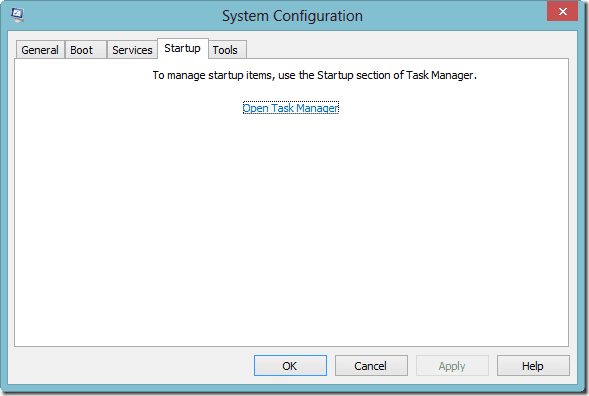
- Comme les applications modernes ont été lancées dans Windows 8, l'ancien gestionnaire de tâches ne peut pas les détecter et ne serait donc pas inclus dans la liste des applications actives. Après avoir changé de gestionnaire de tâches, si vous souhaitez fermer les applications modernes, vous devrez y basculer, puis fermer chacune d'elles individuellement en maintenant la barre supérieure enfoncée et le faire glisser vers le bas pour le fermer.
En dehors de cela, je ne pense pas que vous manquerez de quoi que ce soit. Vous pouvez facilement revenir au Gestionnaire des tâches de Windows 8 en exécutant le Script de désinstallation inclus dans l'archive que vous avez téléchargée. Simple et facile.
Conclusion
Je pense utiliser le gestionnaire de tâches de Windows 7 malgré les quelques défauts. Et toi? Lequel de ces gestionnaires de tâches préférez-vous ?
Dernière mise à jour le 02 février 2022
L'article ci-dessus peut contenir des liens d'affiliation qui aident à soutenir Guiding Tech. Cependant, cela n'affecte pas notre intégrité éditoriale. Le contenu reste impartial et authentique.